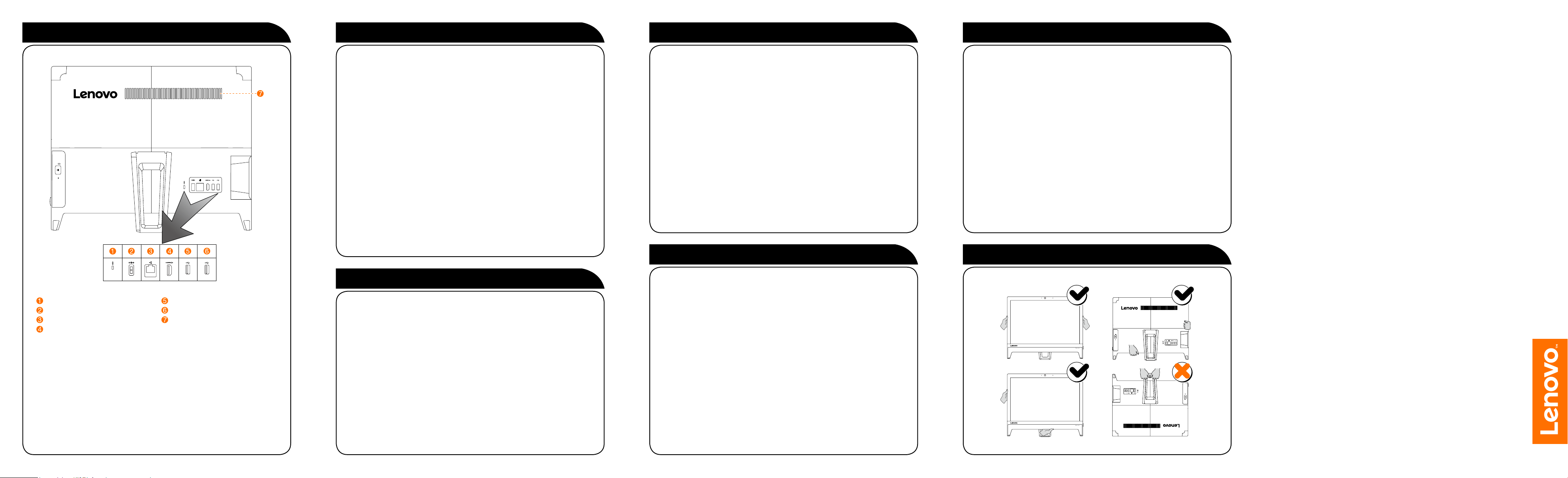
Lenovo
AIO 310 Series
Bilgisayarın arkadan görünümü
İnternet'e bağlanma
Windows yardım sistemi
Diğer kullanım kılavuzlarına erişim
Güvenlik kablosu yuvası
Güç konektörü
Ethernet konektörü
HDMI çıkış konektörü
USB 2.0 konektörü
USB 2.0 konektörü
Hava girişleri
Internet'e bağlanmak için, bir İnternet Servis Sağlayıcı (ISP) anlaşması ve
bazı donanımlar gerekmektedir. ISP'ler ve sundukları hizmetler ülkelere
göre değişir. Ülkenizde geçerli hizmetler için ISP'niz ile iletişim kurun.
Bilgisayarınız onu diğer cihazlara bağlayan kablosuz (yalnızca belirli
modeller) veya kablolu bir ağı desteklemek için tasarlanmıştır.
Kablolu ağ bağlantısı
Kablolu ağlar için, Ethernet kablosunun bir ucunu (ayrı satılır)
bilgisayarınızdaki Ethernet konektörüne bağlayın ve ardından diğer ucunu
ağ yönlendiricisine veya geniş bant modeme bağlayın. Ayrıntılı kurulum
talimatları için ISP'nize danışın.
NOT: Geniş bant modem ve yönlendirici kurulumu prosedürleri üreticiye
bağlı olarak farklılık gösterir. Üretici talimatlarını izleyin.
Kablosuz ağ bağlantısı
Kablosuz ağlar için, kablosuz ev ağınıza erişmek amacıyla dahili kablosuz
Wi-Fi anten kullanabilirsiniz.
Bilgisayarı kablosuz ağa bağlamak için:
Ağ simgesine dokunun ya da tıklayın ardından yönlendiricinizin adını seçin.
Bağlan öğesine tıklayın ya da dokunun ardından ekrandaki adımları izleyin.
Web tarayıcınızı açıp bir Web sitesine erişerek kablosuz ağı test edin.
Windows® 10'u kurmak için talimatlar
DOS olan modeller için BIOS modu Windows 10 kurulmadan önce
değiştirilmelidir. Lütfen aşağıdaki talimatlara bakın:
1. Bilgisayarınızı açın ve daha sonra “Lenovo BIOS Setup Utility”
programını başlatmak için aralıksız olarak F1'e basın.
2. EXIT Sekmesini seçmek için Sağ Ok'u kullanın.
3. OS Optimized Default'u seçmek için Aşağı Ok'u kullanın ve daha sonra
BIOS modunu değiştirmek için Enter'a basın. UEFI'yı etkinleştirmek
üzere “Enabled” bölümünü seçmek için Aşağı Ok'u kullanın ve değişikliği
onaylamak için Enter'a basın.
4. Değişiklikleri kaydetmek için F10'a basın ve programdan çıkın.
Windows yardım sistemi Windows işletim sisteminin kullanımı hakkında
ayrıntılı bilgi sağlar.
Sisteme erişmek için aşağıdakileri yapın:
Başlat menüsünü açın ve daha fazla ayrıntı için Başlarken bölümüne
tıklayın veya dokunun.
Ayrıca görev çubuğundaki arama kutusuna Başlarken veya aradığınız
şeyi girebilirsiniz. Windows hakkında sorularınıza öneriler, cevaplar,
bilgisayarınızda ve internette bulunan en iyi arama sonuçlarını bulacaksınız.
Windows 10'da oluşan ciddi bir hatadan sonra sistem kurtarma
gerçekleştirmek için, Başlat düğmesine tıklayın veya dokunun ve Ayarlar →
Güncelleştirme ve güvenlik → Kurtarma'yı seçin. Ardından, sistem kurtarma
için ekrandaki talimatları izleyin.
DİKKAT: Windows işletim sistemi Microsoft Corporation tarafından sağlanır.
Lütfen sizinle Microsoft arasındaki SON KULLANICI LİSANS SÖZLEŞMESİ
(EULA) ile uyumlu olacak biçimde kullanın. İşletim sistemiyle ilgili her türlü
sorunuz için lütfen doğrudan Microsoft ile bağlantı kurun.
Servis ve Destek bilgileri
Aşağıdaki bilgiler, garanti süresi ya da ürününüzün ömrü boyunca ürününüz
için mevcut olan teknik bilgileri açıklamaktadır. Lenovo garanti koşullarının
tam açıklaması için Lenovo Sınırlı Garanti'ye başvurun. Tam garantiye
erişme konusunda ayrıntılar için, bu belgenin ilerleyen bölümlerindeki
“Lenovo Sınırlı Garanti bildirimine” bakın. Lenovo hizmetlerini satın
aldıysanız, ayrıntılı bilgi için aşağıdaki şart ve koşullara başvurun:
– Lenovo Garanti Servisi Yükseltmeleri veya Uzatmaları için
şu adrese gidin: http://support.lenovo.com/lwsu
– Lenovo Kazara Oluşan Zarar Koruma Hizmetleri için
şu adrese gidin: http://support.lenovo.com/ladps
– Ürünün ömrü boyunca çevrimiçi teknik destek şu adresten edinilebilir:
http://www.lenovo.com/support
Önemli Ürün Bilgisi Kılavuzu bilgisayarınıza önceden yüklenmiştir. Bu
kullanım kılavuzuna erişmek için aşağıdakileri yapın:
Lenovo Companion ile gelen modeller için:
1. Başlat menüsünü açın ve Lenovo Companion.
2. Destek → Kullanım Kılavuzu'na tıklayın veya dokunun.
Lenovo Companion olmayan modeller için:
Bu kılavuza erişmek için Başlat menüsünü açın ve ardından Kılavuz
seçeneğine tıklayın veya dokunun.
Önceden yüklenmiş işletim sistemi bulunmayan modeller için:
Kullanım Kılavuzu'nuza erişmek için Lenovo Destek Web sitesine gidin. Ek
bilgi için “Kılavuzları indirme” kısmına bakın.
Kılavuzları indirme
Bilgisayar yayımlarınızın en yeni elektronik basımları Lenovo Destek web
sitesinde mevcuttur. Yayınları indirmek için, şu adrese gidin:
www.lenovo.com/UserManuals.
Bilgisayarın taşınması
Hızlı Başlangıç
Kılavuzu
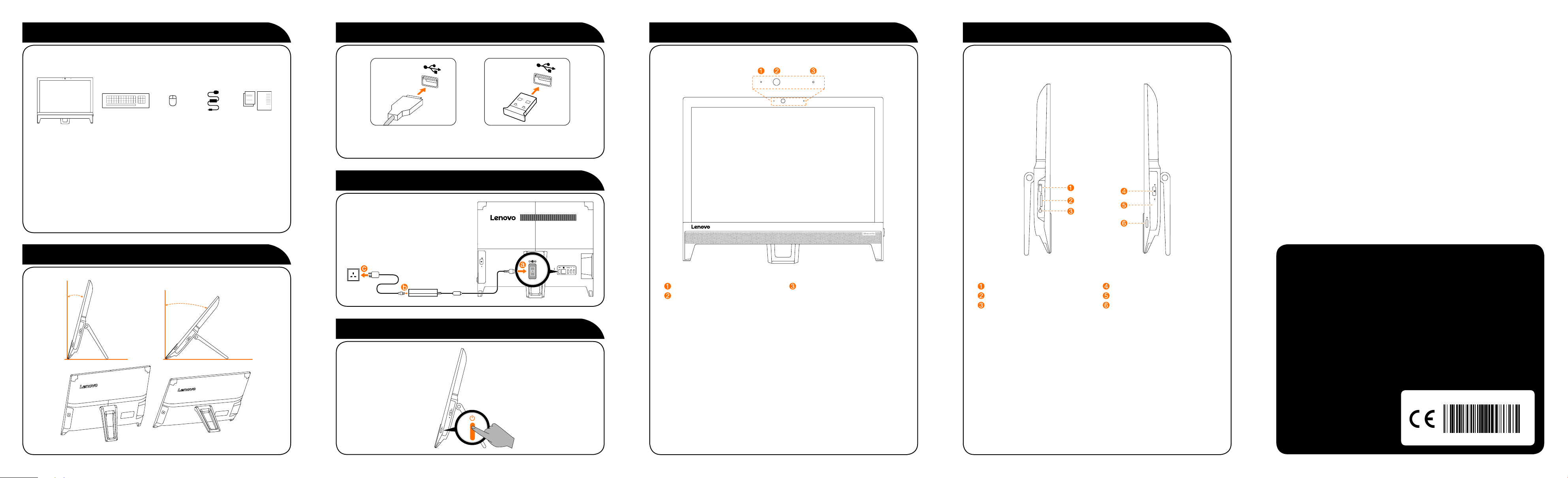
Version 1.0 2016.09
SP40L78533
Paketin Açılması
15º
40º
1
Bilgisayar Klavye* Fare* Güç kablosu Yayımlar
* Yalnızca belirli modeller.
Klavye ve farenin bağlanması
3
NOT: Bilgisayarınızda kablosuz klavye veya fare varsa, bu aygıtların kurulum
yönergelerini izleyin.
Bilgisayarın önden görünümü
Bilgisayarın soldan ve sağdan görünümü
1. Bazı modeller listelenmiş olmayan öğeler içerebilir.
2. Bu kılavuzdaki açıklamalar, bilgisayar modeline ve yapılandırmasına bağlı
olarak bilgisayarınızda gördüklerinizden farklı olabilir.
3. Ürün tasarımı ve teknik özellikler bildirimde bulunulmaksızın değiştirilebilir.
Bilgisayar ayaklığının ayarlanması
2
Güç kablosunun bağlanması
4
Bilgisayarın açılması
5
Dahili mikrofon
Dahili kamera
Kamera LED göstergesi
USB 3.0 konektörü
Bellek kartı okuyucu
Kombo ses jakı
1
Yalnızca belirli modeller.
Optik sürücü çıkarma düğmesi
Optik sürücü
Güç düğmesi
1
Aşağıdaki bilgiler Lenovo AIO 310 makine tipiyle ilgilidir:
F0CK [AIO 310-20ASR / Energy Star] / F0CL [AIO 310-20IAP / Energy Star]
1
Lenovo, Lenovo logosu ve ideacentre Amerika Birleşik Devletleri veya başka
ülkelerde ya da her ikisinde Lenovo'nun ticari markalarıdır.
Windows Microsoft şirketler grubunun ticari markalarıdır.
Diğer şirket, ürün ya da hizmet adları başkalarının ticari markaları ya da hizmet
markaları olabilir.
© Copyright Lenovo 2016. SINIRLI VE KISITLANMIŞ HAKLAR BİLDİRİMİ: Veri
veya yazılım Genel Hizmetler İdaresi “GSA” sözleşmesi uyarınca teslim edilmişse
kullanım, çoğaltma veya ifşa etme Sözleşme No. GS-35F-05925 ile adı geçen
kısıtlamalara tabidir.
DİKKAT: Bilgisayarın hava girişlerini engellemediğinizden emin olun.
Engellenmiş hava girişleri ısı sorunlarına neden olabilir.
